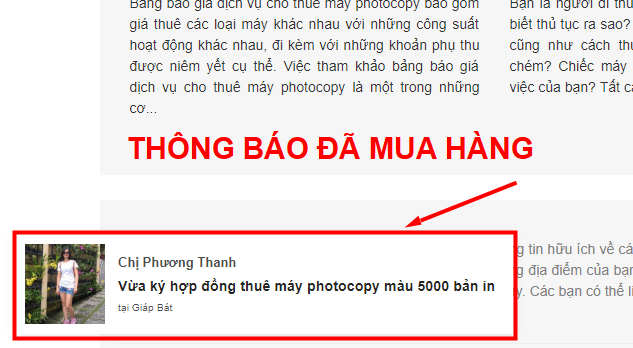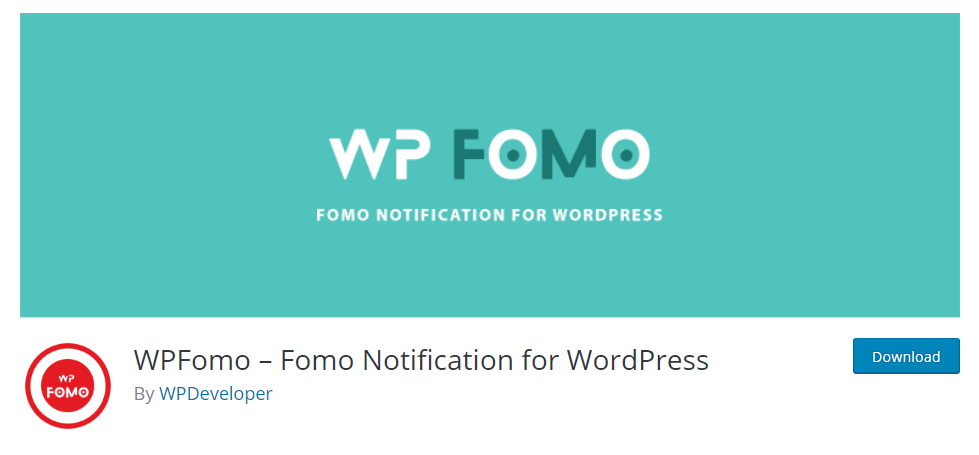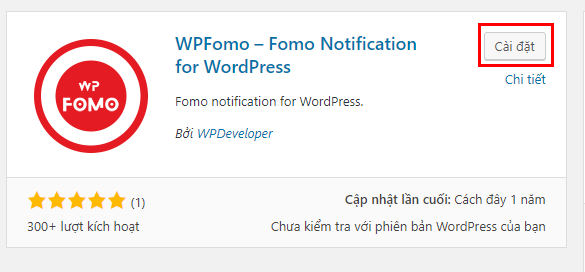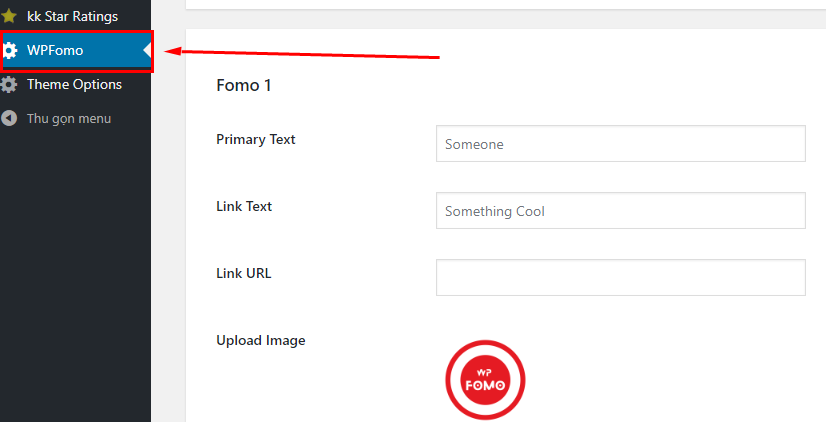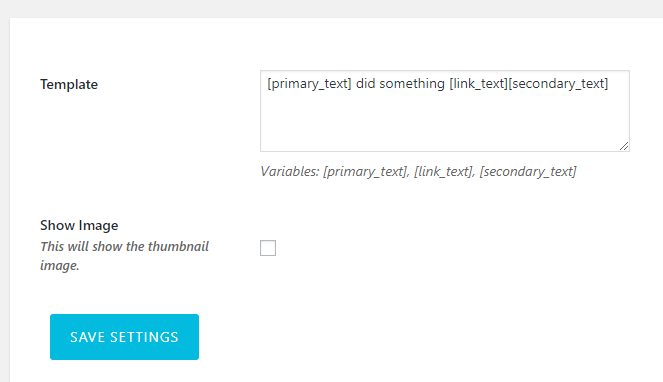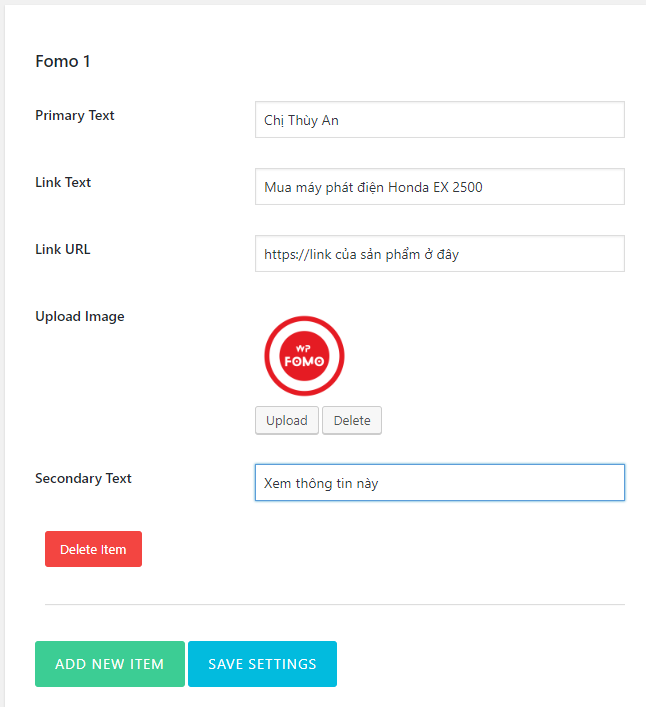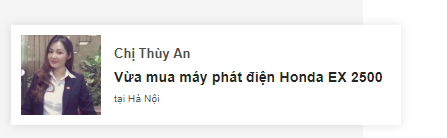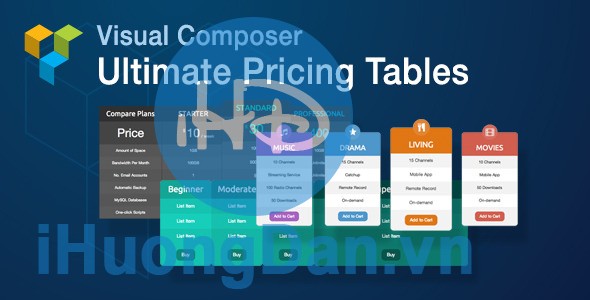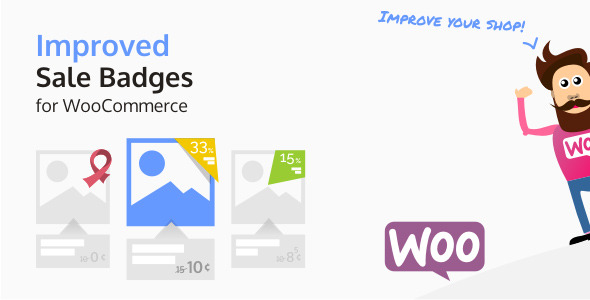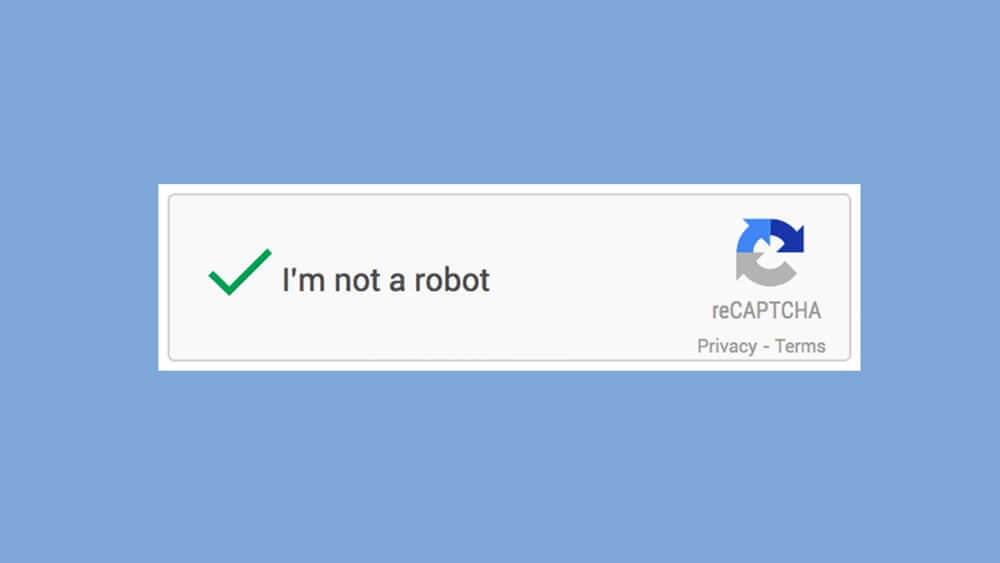Xin chào các bạn đã quay trở lại với Blog iHuongdan trong bài viết này. Trong bài viết ngày hôm nay, thì mình xin được chia sẻ với các bạn. “Cách để tạo ra thông báo những khách đã mua hàng trên website”. Đó là khi người dùng truy cập vào website của chúng ta. Thì nó sẽ tự động hiện ra các thông báo những khách hàng đã mua hàng trên website của chúng ta.
Với thông báo này, sẽ giúp cho sự kích thích mua hàng của khách hàng. Cũng như tăng độ uy tín cho cửa hàng vì hiện thông báo các khách hàng đã mua hàng. Từ đó người dùng truy cập vào website của chúng ta sẽ cảm thấy kích thích và dễ mua hàng của chúng ta hơn.
Để tạo được những thông báo đã mua hàng này. Thì chúng ta cần cài đặt thêm một plugin cho website của chúng ta. Đó chính là plugin WPFomo dành cho WordPress. Trong bài viết này, mình sẽ giới thiệu cũng như hướng dẫn các bạn chi tiết để tạo những thông báo khách đã mua hàng. Cho website của các bạn một cách chi tiết. Chúng ta cùng bắt đầu tìm hiểu về plugin WPFomo và cách tạo ra thông báo đã mua hàng này nhé!
Giới thiệu về plugin WPFomo
Như đã giới thiệu ở trên thì chức năng của plugin WPFomo này. Là khi người dùng truy cập vào website của chúng ta. Nó sẽ xuất hiện các Pop-up ngay góc bên trái của website chúng ta. Nó sẽ hiện các thông tin mà chúng ta thiết lập.
Ví dụ như chúng ta thiết lập thông tin khách hàng A. Vừa mua sản phẩm B nào đó trên website của chúng ta mấy giờ trước chẳng hạn. Với chức năng này, sẽ giúp cho sự kích thích mua hàng của người dùng khi truy cập vào website một cách tốt nhất.
Cách cài đặt thông báo khách đã mua hàng
Để cài đặt cũng như tạo ra các thông báo này. Các bạn cần tiến hành cài đặt Plugin WPFomo vào website của chúng ta. Các bạn tiến hành thao tác theo các bước sau đây nhé!
Bước 1: Đầu tiên các bạn tiến hành tìm và cài đặt plugin WPFomo vào website như hình sau:
Link download plugin: https://wordpress.org/plugins/wpfomo/
Sau khi các bạn nhấn cài đặt xong, các bạn tiến hành nhấn kích hoạt lên nhé!
Bước 2: Sau khi cài đặt và kích hoạt plugin WPFomo xong. Các bạn tiến hành thao tác cấu hình plugin như sau đây:
Các bạn nhấn vào menu WPFomo ngay cột bên trái như hình dưới đây:
Tại mục đầu tiên: Là những thiết lập cài đặt liên quan đến việc hiển thị. Các bạn hãy chú ý một chút các bạn sẽ thấy Box này hiển thị các thông tin chúng ta sẽ cấu hình ở box thứ 2.
Tại đây các bạn cần lưu ý các thông tin như sau:
- Template: Là nội dung hiển thị ra bên ngoài. Các bạn chỉ nên thay dòng chữ “did something” còn lại giữ nguyên như hiện tại. Bời vì đây là dòng code Shortcodes hiển thị ngẫu nhiên các thông tin ở mục thứ 2. Ở đây mình sẽ đặt cho nó là “Vừa mua sản phẩm”.
- Show Image: Ở mục này là tùy chọn cho phép hiện thị ảnh đại diện cho từng khung. Nếu các bạn muốn đặt ảnh đại diện thì tích vào đây.
Tại mục thứ 2: Ở mục này là phần nội dung thông báo hiện thị ra bên ngoài website khi khách truy cập vào. Đây là nội dung thông báo ra ngoài website mà chúng ta cần phải thiết lập.
Với plugin này chúng ta có thể thêm 11 thông báo hiện thị ra website. Các bạn tiến hành điện thông tin cho các mục xong. Các bạn muốn thêm thông báo. Các bạn nhấn vào mục ADD NEW ITEM và tiếp tục thêm thông tin. Khi xong hoàn tất các bạn nhấn SAVE SETTING để hoàn tất nhé.
Ở mục này các bạn lưu ý các thông tin sau đây:
- Primary Text: Đây là dòng hiện thị bên trên cùng, các bạn có thể đặt là tên khách hàng.
- Link text: Đây là dòng chữ hiện thị thứ 2, các bạn có thể đặt là tên sản phẩm.
- Link URL: Đây là URL gắn cho mục tên sản phẩm ở trên.
- Upload Image: Mục này các bạn có thể gắn là ảnh sản phẩm. Hoặc là ảnh của khách hàng mua.
- Secondary Text: Đây là dòng text in nghiêng cuối cùng. Các bạn có thể đặt là xem thêm thông tin.
Rất là đơn giản đúng không nào. Chỉ cần một chút cấu hình đơn giản như vậy thôi. Là chúng ta đã có thể tạo ra thông báo hiển thị khách đã mua hàng cho website rồi.
Tổng kết
Như vậy trên đây mình đã hướng dẫn các bạn cách để tạo thông báo khách đã mua hàng cho website wordpress. Hi vọng với chút thông tin bổ ích này sẽ giúp cho bạn hơn. Cũng như giúp kích thích khách hàng mua, sử dụng dịch vụ của website bạn hơn. Chúc các bạn thành công!